Win10开机弹出msn中文网如何取消 Win10开机弹出msn中文网的取消方法
发布时间:2017-07-04 14:41:58 浏览数:
今天给大家带来Win10开机弹出msn中文网如何取消,Win10开机弹出msn中文网的取消方法,让您轻松解决问题。
有用户在刚升级的Windows 10系统中遇到了问题,每次开机都会弹出msn中文网的导航网址,该怎么办呢?出现这样的情况是win10系统中一个小小的设定问题,我们可以按一下方法修改注册表即可解决。步骤:
1、在开始菜单按钮上单击右键,点击“运行”;
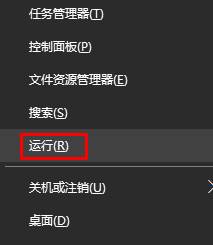
2、在框中输入:regedit 点击确定打开注册表编辑器;

3、在注册表左侧依次展开:HKEY_LOCAL_MACHINESYSTEMCurrentControlSetServicesNlaSvcParametersInternet;
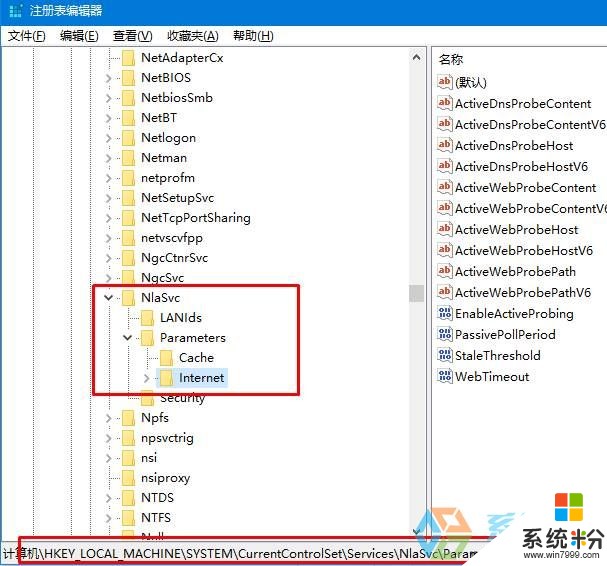
4、在右侧双击打开【EnableActiveProbing】,将默认的“1”改为“0” 然后点击确定即可。

完成设置后开机再也不会弹出msn网址导航!
你可能感兴趣的:
如何禁止win10开机弹出浏览器校园网?
Win7系统中升级到Win10开机弹出igfxhk module已经停止工作该怎么办?
以上就是Win10开机弹出msn中文网如何取消,Win10开机弹出msn中文网的取消方法教程,希望本文中能帮您解决问题。